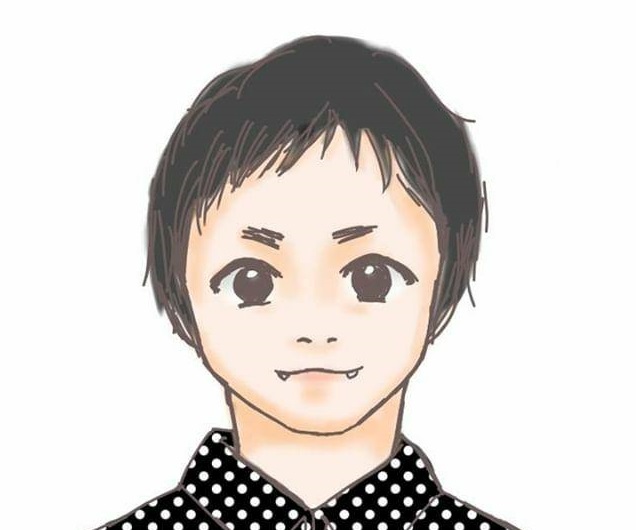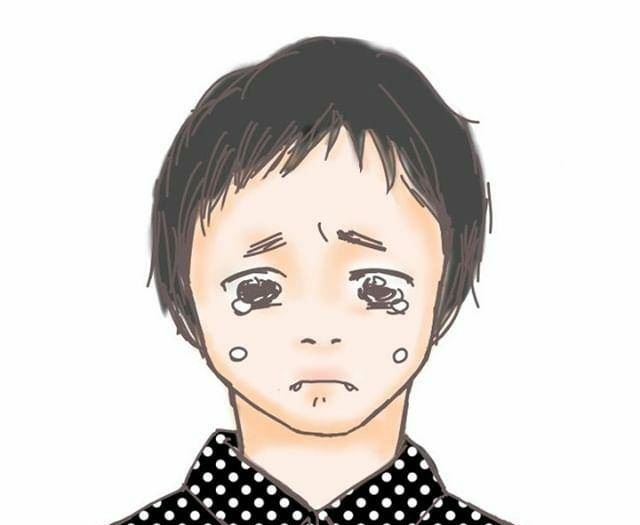初心者がホームビデオを編集する為のおすすめソフト紹介!無料版アリ
子どもが生まれてから動画を撮る機会がすごく増えました。
撮った動画って見返すことはあっても、特に加工はしていないことが多いです。
運動会とかお遊戯会の動画を撮ってそのままにしておくのって、もったいないですよね。
プロ並みの編集は難しいにしても切ってつなげて音楽を入れるくらいは案外簡単にできるんです。
そこで今回は私が実際に使用している動画編集ソフトFilmora(フィモーラ)について紹介していきます。
Filmora(フィモーラ)であれば初心者でも動画をつなげて音楽を入れ、形式を指定して保存までが直感的に、簡単に出来ます。
この記事を読んでいただければ、なぜFilmora(フィモーラ)がおすすめなのか分かっていただけると思います。
皆さんも撮った動画をそのままにしておくのではなく、ひと手間加えて素敵なホームビデオを作ってみませんか?
初心者でも安心の動画編集ソフト
私が動画編集ソフトに求めることは下記の通りです。
- 無料の体験版がダウンロードできる
- 最低限のことが出来て初心者向きである
- テンプレートが豊富に用意されている
- CGや合成といった高度なことはしないので安価なもの
まず、無料で試せるということは商品を買う時に非常にありがたいポイントです。
高価なものであればあるほど実際の使用感は知っておきたいですよね。
動画編集ソフトも同じで、購入して使ってみたはいいけど自分には難しすぎて結局動画編集を諦めるといったこともあるかもしれません。
簡単な操作でわかりやすい画面になっているかどうかは、実際に無料版を使ってみて分かることですしね。
なので無料版がダウンロードできるソフトが選定条件となりました。
次にテンプレートが豊富に用意されているかどうか。
用意されたテンプレートに自分で撮った動画を当てはめればそれなりに完成度の高い作品にしてくれます。
デザイン系やセンスが問われることがすごく苦手な私にとってなくてはならない重要ポイントです。
最後に価格です。安いに越したことありません。
初心者向けの動画編集ソフト価格比較
| ソフト名 | 価格 | 無料版 |
| Filmora(フィモーラ) | 7,980円(税込) | アリ |
| Power Director | 14,018円(税込) | アリ |
| Adobe Premiere Elements | 19,224円(税込) | アリ |
Filmora(フィモーラ)は一般的な初心者向けの動画編集ソフトの半分の価格です。
Filmora(フィモーラ)を選んだ理由はコレ
無料お試し版があって使い勝手を確認できる
Filmora(フィモーラ)にも無料版があります。
こちらからダウンロードできます。
![]() まずは使ってみましょう。
まずは使ってみましょう。
無料版と有料版の違い
無料版では完成した動画に透かしのロゴが入ります。
はっきり言って邪魔ですが、しょうがないです。
重要なのは操作性を試せることです。
実際に試せるエフェクトや使える機能は有料版と変わりありません。
なので操作にある程度慣れ、使いたいエフェクトや機能があるのであれば、有料版を買う価値は十分にあります。
テンプレートが豊富に用意されている
もう一つ重要な要素として、テンプレートが豊富に用意されているかどうか。
Filmora(フィモーラ)であれば下記の通りテーマが用意されています。
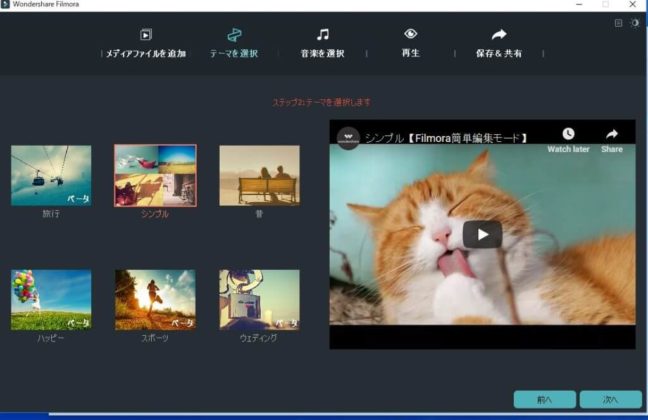
例えばウェディングです。こちらをご覧ください。
写真や動画ファイルをドロップしてテーマを選ぶだけで編集してくれます。
シーン別にテーマが用意されているので、悩むことなくファイルをどんどん送り込めば、1本の動画になります。
すごく便利でオシャレに仕上がります。
他にもこんなキュートなテーマも用意されています。
Filmora(フィモーラ)はこんなことが出来る!
初心者でも簡単に操作可能
このような分かりやすい動画でのチュートリアルがあります。
Ep.1~Ep.11まで用意されており、
- 動画編集を始めよう!Filmora操作ガイド
- カメラ、PC、スマホから動画/写真をインポートする方法
- InstagramやFacebookから動画/写真をインポートする方法
- トリミング・回転・クロップー動画の基本編集
- オーディオ分離・フェードイン・フェードアウトーオーディオの基本編集
- 動画に音楽を追加する方法
- 動画に文字を入れる方法・テキスト&クレジット
- フィルターやオーバーレイを使う方法
- Filmora動画編集でモーションエレメントを使う方法
- 動画にトランジションを追加する方法
- Filmora動画編集から動画をエクスポート、共有する方法
Ep.11では完成した動画をエクスポートするところまでフォローしてくれます。
このチュートリアルを見ることでかなり使い方を学べます。
正規版ダウンロード前に一度すべて目を通してから購入すると購入後のギャップ軽減につながります。
私はかなり慎重派ですので、こういった動画は助かります。
シチュエーションにあわせた素材が盛りだくさん
例えば、こちらです。
Filmora(フィモーラ)公式HPより追加ダウンロードできます。
ちなみに追加にかかる費用は0円です。無料で追加できます。
追加エフェクトが永年無料ってすごいお得ですよね。
もちろんデフォルトで素材はたくさん入っていますので、すべて確認するだけでも結構大変です。
追加エフェクトはなんらかのテーマにのっとって用意されているので、ずばりシチュエーションがあうようならかなり楽できます。
デフォルトのBGMが豊富にそろっている
エフェクトに加え、BGMも動画編集の重要な要素です。
無料の素材をわざわざネット上で探してくるといった手間がなくなります
ちょっとアイコン表示を小さくしているので見えにくいかもしれませんが、
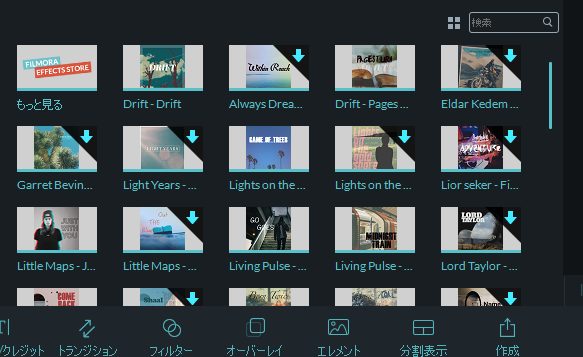
53曲くらいありました。これも一曲ずつ確認するの大変ですw
おおよそジャンル別にはなっています。
動画出力も多数の動画形式に対応
完成した動画をエクスポートする際、様々な形式にてエクスポートすることが出来ます。
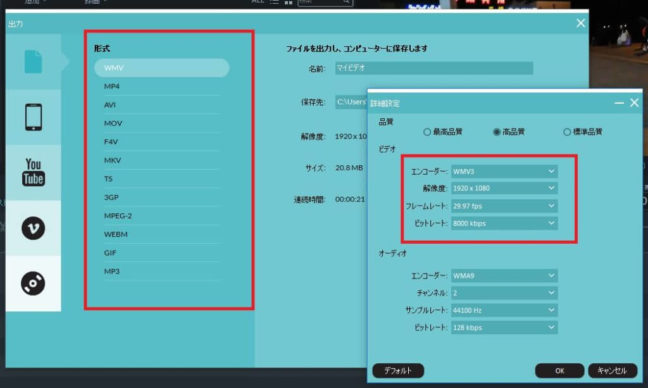
フレームレートや解像度も調節することができます。
私はスマホで見れるようにするために少し軽めのサイズで出力することが多いです。
まずは無料版をダウンロードして使ってみてください
Filmora(フィモーラ)は下記よりダウンロードできます。
![]()
まとめ
せっかく撮った子どもの運動会やお遊戯会の動画をそのままにしておくのはもったいない
動画編集ソフトを使うことで完成度が格段に増します。
いきなり正規版を買うのは躊躇われる方でも、無料版で使い心地を試せますのでご安心ください。
ここまでご覧いただきありがとうございました。